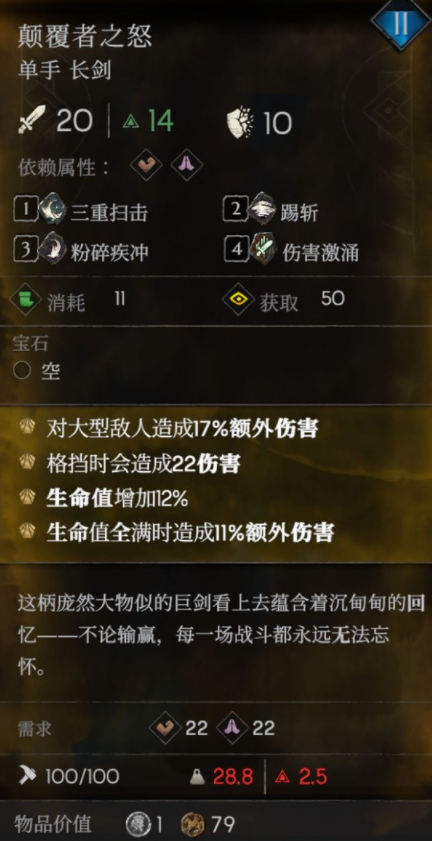微博如何添加屏蔽关键词 微博添加屏蔽关键词教程
来源:小编整理 | 时间:2024-03-29 | 阅读:121
微博如何添加屏蔽关键词?微博有一个屏蔽词功能,用户只需要输入自己不想看到的关键词,以后带有这个关键词的消息就会被自动屏蔽掉,但是现在有很多小伙伴不清楚怎么添加屏蔽关键词,下面小编就把微博添加屏蔽关键词教程跟大家分享,希望能够对大家有所帮助
微博添加屏蔽关键词教程
打开【新浪微博】软件,在底部功能栏内,单击【我】功能按钮,然后轻点页面上方的【设置】图标按钮。
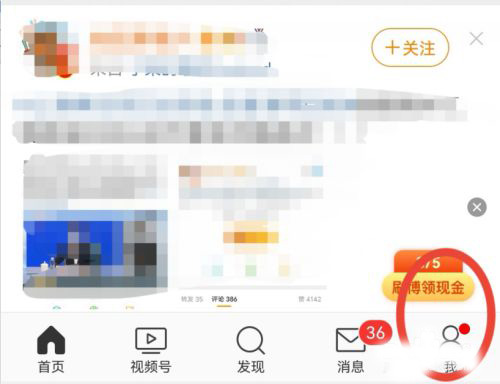
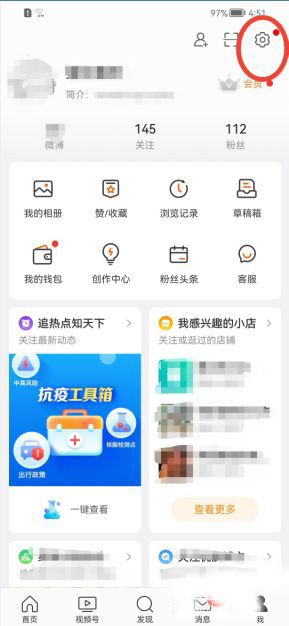
在【设置】的页面内,轻点【屏蔽设置】选项按钮,然后点击功能栏【关键词】按钮,接着点击【添加屏蔽关键词】按钮。


输入需要添加的【关键词】,然后点击【添加】按钮,即可成功添加了关键词。
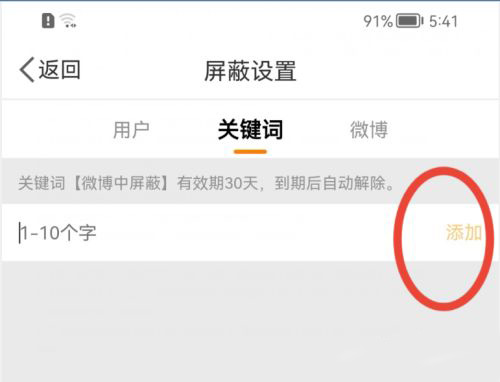
以上就是小编给大家带来了的全部内容了,感谢大家的阅读!
相关游戏
查看更多相关攻略
查看更多-

- 有没有免费看漫画的app入口-有免费观看漫画的软件吗
- 互联网 05-07
-

- 出发吧麦芬绝境4黑海渊兽剿灭战怎么打
- 互联网 05-04
-

- 原神4.6深渊满星阵容怎么选择 原神4.6深渊满星阵容组合攻略
- 互联网 05-03
-

- 物华弥新战天月怎么打
- 互联网 05-02
-

- dnf雾神妮副本怎么过
- 互联网 04-29
-

- 原神4.6若你渴盼鲜血成就怎么获得
- 互联网 04-29
-

- 原神仆人烬火音乐活动攻略
- 互联网 04-28
-

- 射雕手游饕餮盛宴白菜一成就攻略
- 互联网 04-23
-

- 恶意不息颠覆者之怒怎么获得
- 互联网 04-23
-

- 欢乐钓鱼大师亚马逊河典藏深渊幽鲶怎么钓
- 互联网 04-23
推荐手游
查看更多最新攻略
查看更多-

- 小团团导航语音包还能用吗
- 互联网 05-08
-

- 职业小知识最新答案5.5
- 互联网 05-07
-

- 有没有免费看漫画的app入口-有免费观看漫画的软件吗
- 互联网 05-07
-

- 蚂蚁新村小课堂今日答案4月23日 以下哪个职业被称为安全求职的探路者
- 互联网 05-05
-

- 蚂蚁新村2024年5月5日答案最新
- 互联网 05-05
-

- 微信积分兑换礼品流程攻略
- 互联网 05-04
-

- 哪种海洋鱼类有“海底农夫”的美誉 神奇海洋4月30日答案最新
- 互联网 05-02
-

- 蚂蚁新村今日答案最新2024.4.23
- 互联网 05-01
-

- 喜共紫瓯吟且酌中的紫瓯指是 蚂蚁新村4月22日答案
- 互联网 04-23
-

- 支付宝蚂蚁森林神奇海洋4月19日答案
- 互联网 04-22